Muitos usuários de MacBook esperam vídeos nítidos e de alta definição de suas câmeras integradas. Afinal, muitos de nós usamos as câmeras do MacBook para videochamadas, reuniões online e criação de conteúdo, e parece perfeitamente razoável esperar que você produza vídeos com aparência profissional com a câmera integrada do seu laptop. No entanto, se você for como eu, poderá notar que a imagem da sua câmera está desfocada, pixelada ou frequentemente com ruído digital. Isso geralmente leva à pergunta: por que a câmera do meu MacBook está tão granulada? Infelizmente, a resposta não é simples! Existem vários motivos pelos quais a câmera do seu MacBook pode produzir vídeos granulados. Neste artigo, abordaremos os motivos mais comuns pelos quais a câmera do seu MacBook produz vídeos granulados. Ofereceremos algumas soluções simples e Passo a Passo que você pode implementar imediatamente, e também forneceremos uma solução para desktop para melhorar a qualidade do seu vídeo caso a câmera integrada do MacBook não atenda aos nossos requisitos. Esperamos que algumas dessas dicas sejam úteis para uma experiência de vídeo mais limpa e nítida!
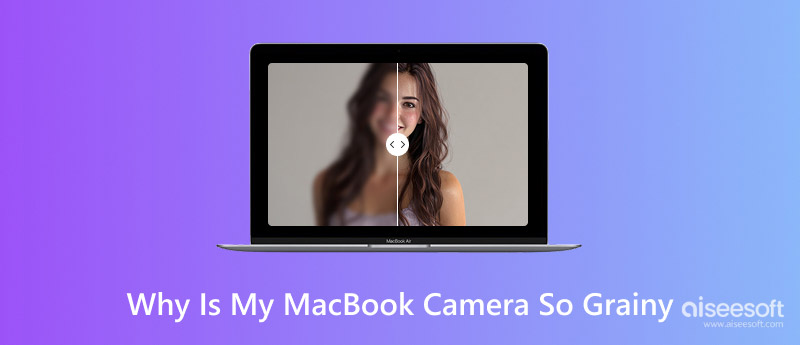
Se você já se perguntou por que a câmera do meu MacBook Air está tão granulada, o problema geralmente se resume a uma combinação de limitações de hardware e fatores ambientais. Abaixo estão os motivos mais comuns:
1. Más condições de iluminação
A câmera do MacBook tem dificuldades com pouca luz. Sem brilho suficiente, a câmera compensa aumentando a sensibilidade (ISO), o que introduz ruído digital e faz o vídeo parecer granulado.
2. Limitações de hardware
Muitos modelos de MacBook Air e até mesmo alguns modelos Pro ainda usam webcams de 720p ou 1080p. Em comparação com as webcams externas modernas, a câmera integrada tem um sensor menor que não captura tantos detalhes, resultando em imagens desfocadas.
3. Lente da câmera suja ou manchada
Impressões digitais, poeira ou sujeira na lente da câmera podem bloquear a luz e causar desfoque na imagem. Mesmo uma pequena mancha pode reduzir a nitidez e criar uma saída de vídeo opaca e com ruídos.
4. Configurações de software ou aplicativo
Alguns aplicativos de videoconferência reduzem automaticamente a qualidade da câmera para economizar largura de banda. Se a velocidade da sua internet estiver instável, aplicativos como Zoom ou Teams podem reduzir a resolução, fazendo com que o vídeo pareça granulado.
5. Drivers de câmera ou macOS desatualizados
Softwares de sistema antigos podem impedir que a câmera funcione da melhor forma possível. Atualizações geralmente incluem melhorias de desempenho, portanto, ignorá-las pode afetar a nitidez do vídeo.
6. Conexão de internet fraca
Uma conexão lenta ou instável força os aplicativos de vídeo a comprimir o vídeo de forma mais agressiva. Essa compressão introduz artefatos e faz com que a imagem pareça mais ruidosa do que realmente é.
Agora que identificamos os motivos por trás de uma câmera granulada, vamos às soluções. Muitos usuários de MacBook perguntam: "Por que a câmera do meu MacBook Pro fica tão granulada mesmo em condições normais?". A boa notícia é que muitas vezes você pode... consertar o vídeo granulado pixelado com ajustes simples e melhores práticas. Aqui estão algumas maneiras eficazes de resolver o problema:
Uma boa iluminação é essencial para evitar a aparência granulada da câmera do MacBook. Como as webcams do MacBook têm dificuldades com pouca luz, a iluminação adequada faz uma grande diferença.
Dica: A luz quente geralmente parece mais atraente do que a luz branca fria.
Até mesmo uma pequena mancha ou partícula de poeira pode fazer com que o vídeo pareça borrado ou granulado.
Dica: Evite produtos de limpeza à base de álcool que podem danificar o revestimento da lente.
Às vezes, o problema da câmera granulada do MacBook Pro não é causado pelo hardware em si, mas pelo aplicativo de vídeo que você está usando. Muitos aplicativos reduzem automaticamente a qualidade do vídeo para economizar largura de banda, o que pode fazer com que a imagem da câmera pareça borrada ou com ruído. Ajustar essas configurações pode melhorar instantaneamente a qualidade da imagem.
Ajuste as configurações no Zoom:
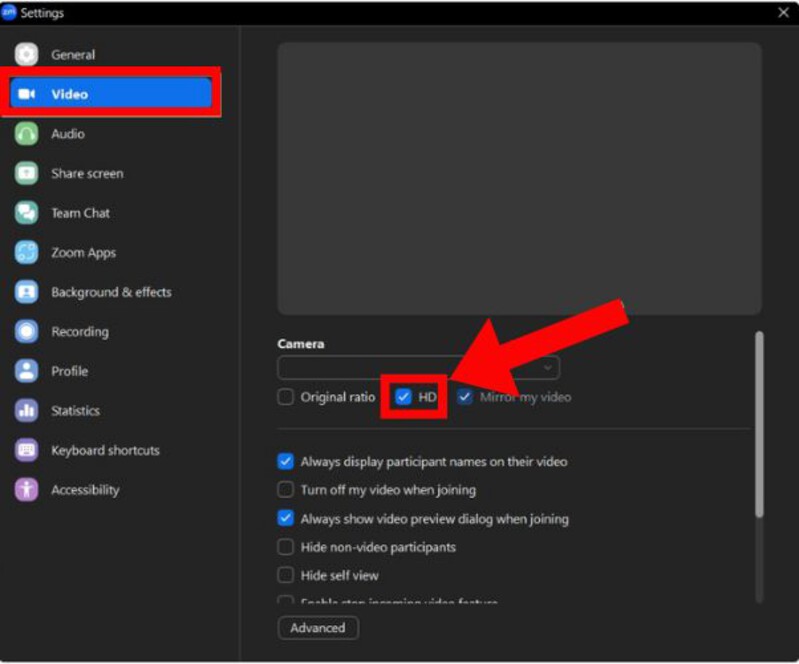
Ajustar configurações no Microsoft Teams / Google Meet:
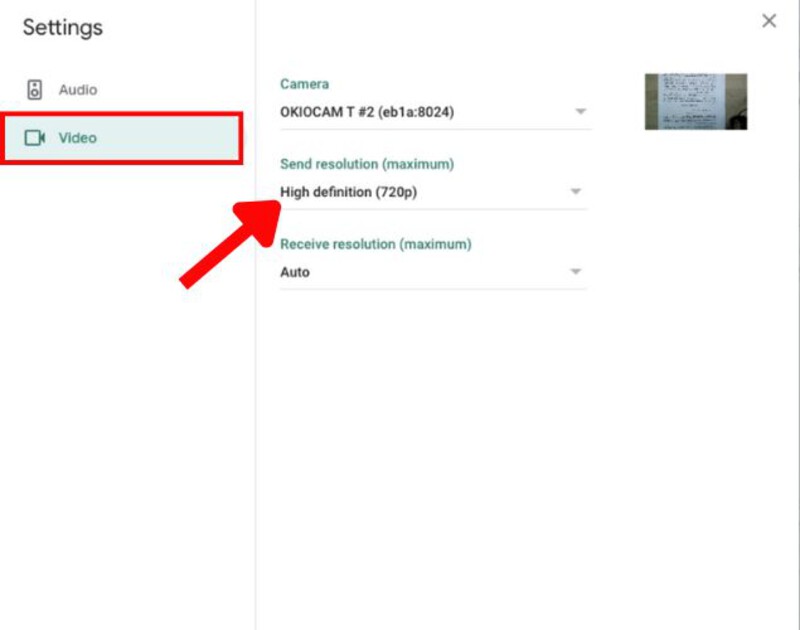
Dica: Se a sua conexão com a internet estiver fraca, esses aplicativos ainda podem reduzir a qualidade do vídeo automaticamente. Usar uma conexão Wi-Fi estável e de alta velocidade ajuda a manter a qualidade HD.
Softwares desatualizados podem limitar o desempenho da câmera.
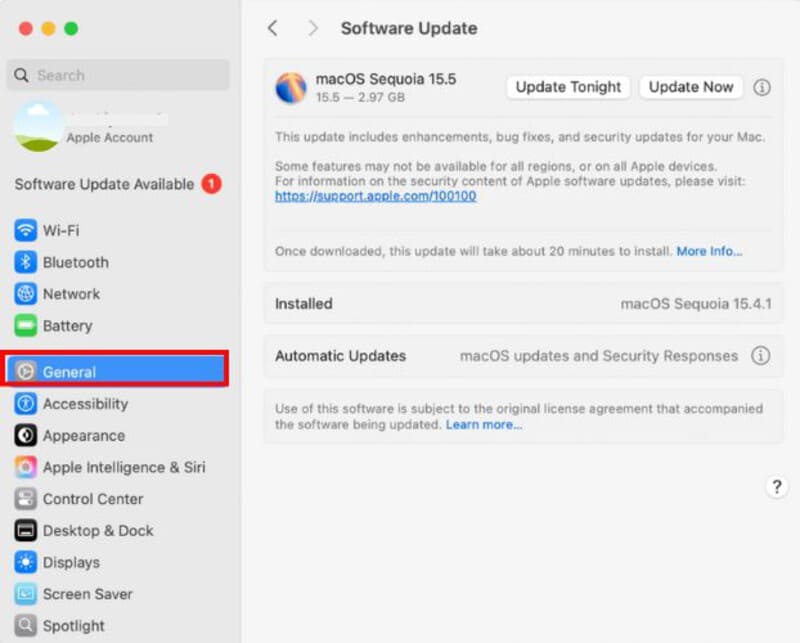
Dica: As atualizações geralmente melhoram a compatibilidade com o hardware da câmera do MacBook.
Às vezes, a câmera em si é boa, mas o vídeo fica granulado devido à baixa velocidade da internet.
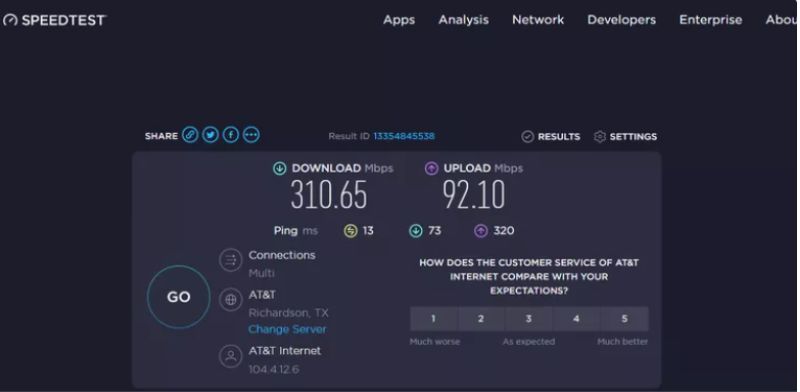
Dica: Desconecte outros dispositivos que possam estar consumindo muita largura de banda.
Onde e como você posiciona seu MacBook afeta a clareza do vídeo.
Um MacBook lento pode processar vídeos de forma ruim, deixando-os granulados ou entrecortados.

Dica: Reiniciar o seu MacBook antes de uma chamada importante limpa a memória e melhora o desempenho.
Com essas etapas detalhadas, seus leitores podem corrigir problemas de granulação da câmera, independentemente de estarem usando um MacBook Air ou um MacBook Pro.
Mesmo com todas as correções que abordamos, o vídeo da câmera do seu MacBook ainda pode parecer menos que perfeito, especialmente em condições de pouca iluminação ou com hardware mais antigo. Aprimorador de vídeo VidHex pode ser a solução. Ele foi projetado para transformar seus vídeos gravados ou salvos em visuais mais claros e nítidos, reduzindo ruídos, aprimorando detalhes e até mesmo aumentando a resolução.

117,882Downloads
100% seguro. Sem anúncios.
100% seguro. Sem anúncios.
Como melhorar vídeos granulados da câmera do MacBook com o VidHex
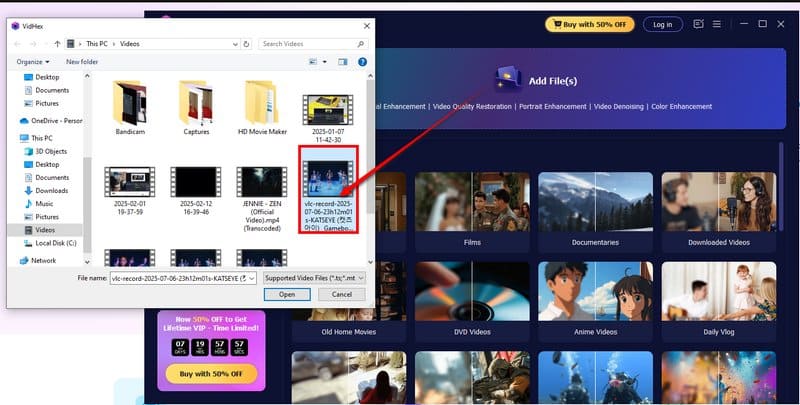
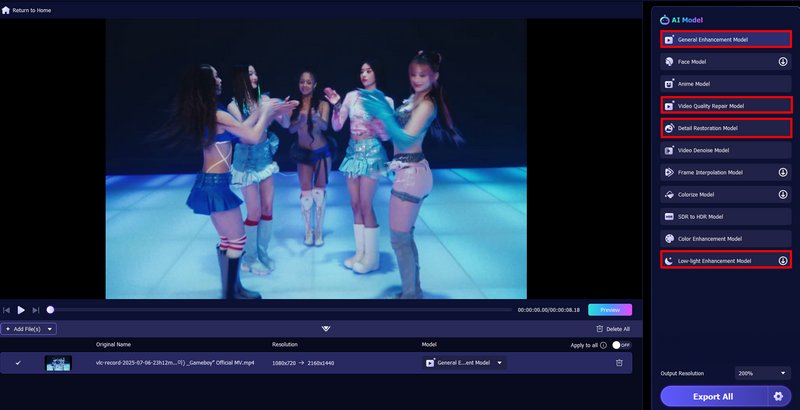
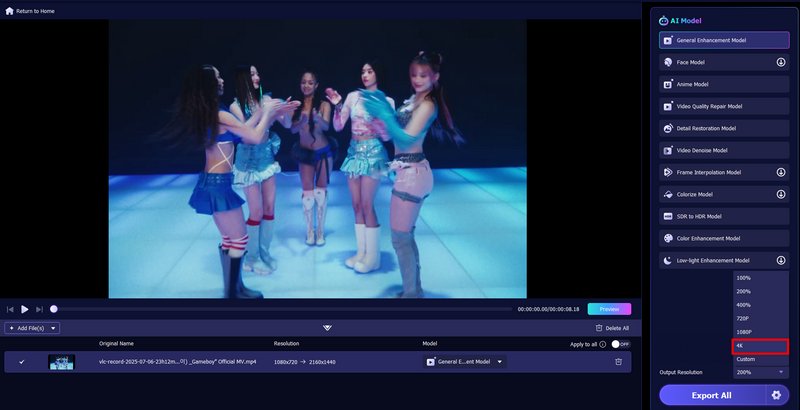
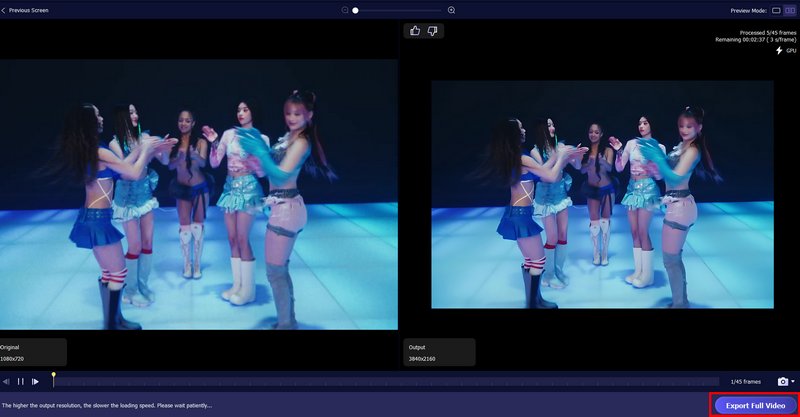
Por que a câmera do meu MacBook está granulada?
Uma câmera granulada do MacBook geralmente é causada por iluminação ruim, sensores pequenos, lentes sujas, limites de largura de banda em aplicativos de vídeo ou hardware 720p mais antigo, fazendo com que os vídeos pareçam menos nítidos.
Por que a câmera do meu MacBook Air está tão granulada em comparação aos modelos mais novos?
Os modelos mais antigos do MacBook Air têm apenas webcams de 720p, que naturalmente parecem menos nítidas. Os modelos mais novos (como aqueles com chips M1/M2) contam com câmeras de 1080p com melhor processamento em baixa luminosidade, então a diferença é perceptível.
Como faço para deixar a câmera do meu MacBook menos granulada?
Melhore a configuração da iluminação, ajuste as configurações de vídeo do aplicativo (habilite HD, se disponível), limpe a lente e garanta uma conexão de internet estável. Para MacBooks mais antigos, você também pode usar uma webcam externa ou aprimorar seu vídeo com um otimizador de vídeo com IA.
Conclusão
Se a câmera do seu MacBook estiver um pouco granulada, é provável que seja devido à iluminação ruim, hardware de webcam de baixa qualidade ou configurações do aplicativo de videochamada que reduziram a resolução para a configuração mais baixa (144p). Mas, durante a sua próxima videochamada, você pode melhorar a nitidez ajustando a iluminação, limpando a lente da webcam, verificando as configurações do aplicativo de vídeo e mantendo o macOS atualizado. Para dispositivos mais antigos, especialmente se você estiver se perguntando... por que a câmera do meu MacBook Air está tão granulada, usar um software como o Aiseesoft VidHex pode melhorar ainda mais a qualidade do vídeo e fazer com que suas chamadas ou gravações pareçam mais nítidas.

VidHex é um aprimorador de vídeo com tecnologia de IA que aumenta a escala, reduz o ruído, colore, estabiliza e melhora a qualidade do vídeo em 1 clique.
100% seguro. Sem anúncios.
100% seguro. Sem anúncios.